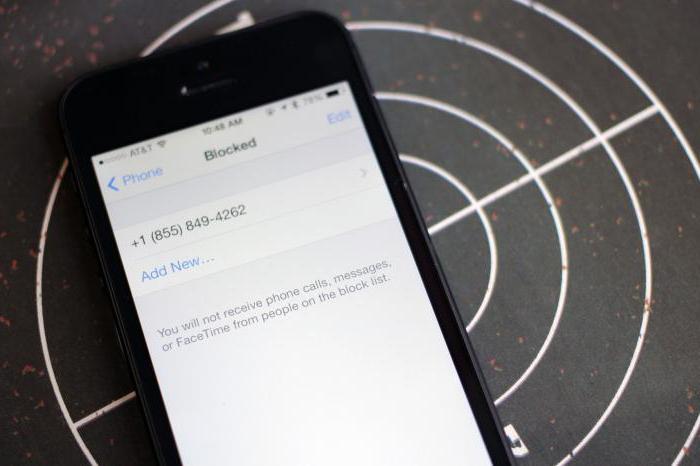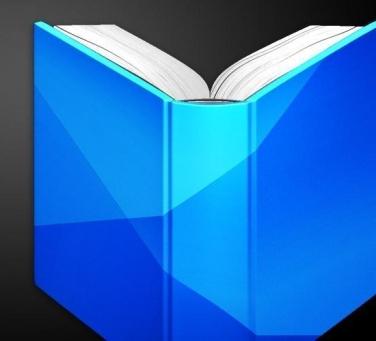Så här aktiverar och konfigurerar du GPS på Android
Idag är nästan alla enheter kapablaersätt navigatorn. Det handlar inte om dyra modeller, där det finns många olika funktioner. Även i den mest budgetmässiga smarttelefonen installeras GPS. Aktivera denna funktion är enkel nog, förmodligen även en nybörjare kan klara av det. Men, som övningar visar, kan även med sådana till synes elementära handlingsproblem uppstå. Låt oss se hur du aktiverar GPS på "Android"?

Slå på GPS
För att starta navigationen behöver dugå till menyn och öppna inställningarna. I det nya fönstret måste du hitta avsnittet "Plats" och öppna det. Hur aktiverar du GPS på Android? För att göra detta, tryck på strömbrytaren. Naturligtvis kommer det i olika versioner att vara annorlunda, men du måste välja driftsätt. Vad är de som?
- Hög precisionsläge. Om du väljer det här alternativet använder enheten den inbyggda sensorn och trådlösa nätverk för att bestämma platsen.
- Ekonomi av laddning. I det här läget bestäms platsen endast om det finns en Internetanslutning. På så sätt kan du spara batteriström.
- Det senare läget gör att du kan bestämma platsen för den inbyggda GPS-modulen. Om du inte har möjlighet att använda Internet-anslutningen är det här det enda sättet att hitta rätt plats.

Så här aktiverar du GPS på Android 5.1 "? I den nya versionen kan du hitta på strömbrytaren navigering i" gardin "Om du vill gå till GPS-inställningar, måste du klicka på den här knappen och lite grepp. Så slå på GPS på" Android 4.4 "och tidigare versioner? För att göra detta, följ ovanstående instruktioner.
Ytterligare komponenter
Så vi tittade på hur man ska inkludera på "Android"GPS. Detta är inte det enda problemet som många användare möter. En annan historia är navigationsinställningen. Självklart är det lite mer komplicerat här, men om du följer rekommendationerna, så om några minuter kan du ställa in GPS.
Innan du ställer in måste du installera på dinenhet olika applikationer. Det betyder inte att du behöver installera en massa olika navigatörer, en är nog, men bra. Du kan installera en kompass för bättre navigering. Kom ihåg att du behöver ladda ner program bara de som passar din version av Android OS. På den nya enheten kommer endast Google Maps-programmet att finnas, men tyvärr behöver du en Internetanslutning för att kunna använda den. På grund av detta tycker många användare inte om det, de letar efter ett alternativ. De mest populära är "Naviter" (tyvärr är det en betald men ganska bekväm och högkvalitativ applikation) och "Yandex Maps" (gratis verktyg).

GPS-inställning
Om du gick till GPS-inställningen, dåmärkte problem. Även om du kanske inte har gjort det ännu. För att kontrollera navigationen på din enhet måste du köra den, hur du sätter på GPS på "Android", vi övervägde. Vi startar navigatorn och fyller på rutten. Om detta inte var möjligt eller om programmet visade din plats korrekt, så bör du fortsätta till inställningarna.
- För det första rekommenderas att du konfigurerar en virtuell COM-port. För bättre inställningar måste du skriva in det manuellt. Vad är det för? Så vi associerar GPS och enhet.
- Du kan behöva rensa GPS-cacheminnet, och sedanhans återhämtning. I det här fallet kommer du att få hjälp av olika verktyg (till exempel GPS-status). Tyvärr behöver vissa liknande program en internetanslutning.

- Om du märker att GPS inte fungerar bra inomhus, bör du försöka gå utanför. Elektriska enheter bryter som regel mot signalen, vilket medför en dålig uppfattning.
- I det öppna området kan du försöka vrida din enhet i olika riktningar. Som övning visar det hjälper.
- För att enheten ska kunna ta emot en signal snabbare måste du kryssa i rutan "Trådlösa nätverk" i platsinställningarna.
- Om allt annat misslyckas kan du försöka ändra NTP-servern med ett speciellt program. Som regel behöver de inte root-rättigheter, vilket gör att du kan gräva djupare in i inställningarna på vilken enhet som helst.
- Självklart, innan det är värt att se till att duaktiverade GPS. Det bör noteras att vissa navigatörer vid start av programmet frågar för att aktivera den inbyggda modulen. Om du håller med honom kommer han att överföra dig till önskad sektion i inställningarna, där du bara måste ticka.
slutsats
Det är allt. Nu vet du hur du aktiverar GPS på Android och konfigurerar den. Det finns inget svårt i detta, det viktigaste är att följa reglerna.